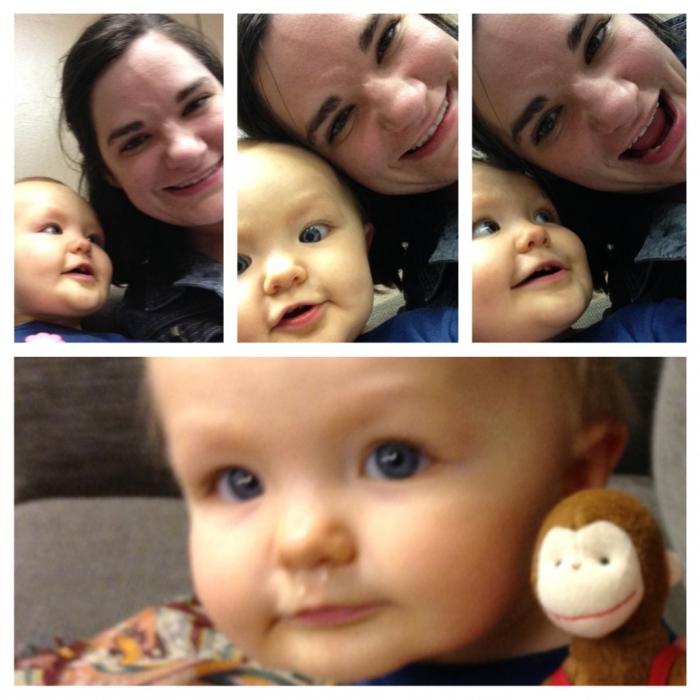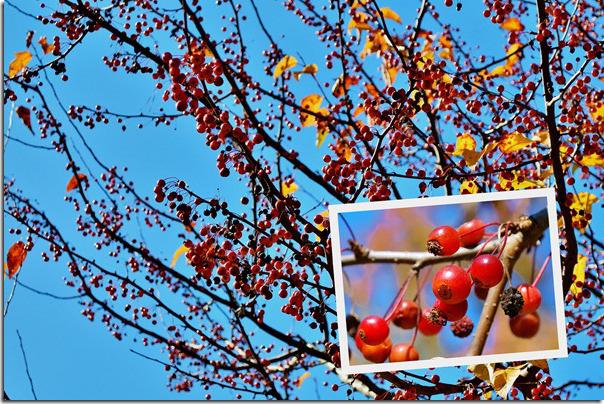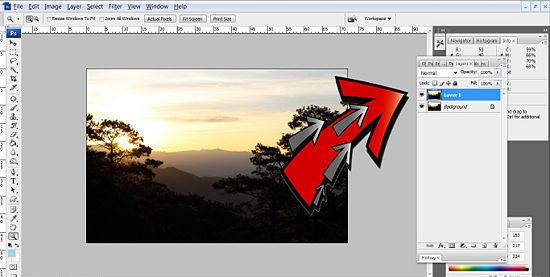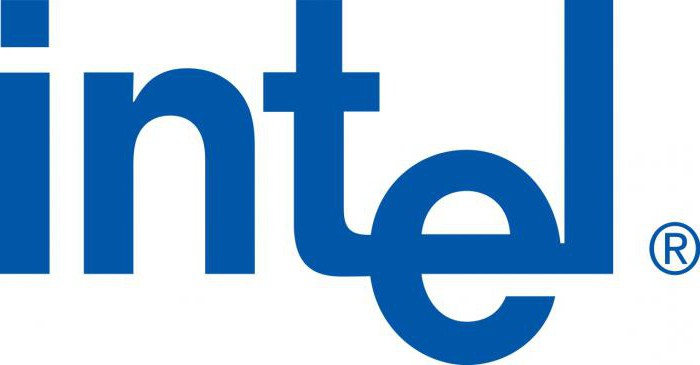Humoristische compositie, fotomontage, mooipanorama's - dit alles vereist kennis van het combineren van foto's, twee of meer, tot één geheel. Natuurlijk kunnen we aannemen dat het in zo'n verscheidenheid aan grafische editors mogelijk is om een programma te vinden dat zich in slechts één proces zal specialiseren - het lijmen van frames. Een hulpprogramma met zo'n smal profiel heeft echter nog niet het idee van een hoofd van een ontwikkelaar opgeleverd, hoewel dit in moderne tijden zeer nuttig zou zijn geweest. Daarom moeten ze allemaal kiezen tussen de editors die het meest geschikt zijn. Overweeg drie programma's die verschillen in de complexiteit van hun werking en die foto's kunnen combineren.

Als de gebruiker bekend is met de Adobe-editorPhotoshop, het zal niet lang fluctueren met de keuze. Iedereen weet dat dit hulpprogramma een leider op zijn gebied is, maar tegelijkertijd is het de meest complexe tool in een dergelijk probleem als het lijmen van frames. Overweeg hoe u foto's combineert met deze editor. Eerst moet u het programma starten, het pictogram "Bestand" vinden en op de knop "Maken" klikken in dit menu. In het venster dat verschijnt, moet u de geschatte grootte opgeven. Open vervolgens de gebruikersmap waarin alle foto's zijn opgeslagen en zet ze één voor één over naar de achtergrondafbeelding die zojuist is gemaakt. Nadat u de frames op verzoek van de gebruiker moet verplaatsen, dat wil zeggen dat u ze moet hebben waar ze aan het einde van het werk zouden moeten zijn. U kunt afbeeldingen verkleinen of schalen, inkorten. De hele procedure moet zo vaak worden herhaald als de foto's zijn gepland om te worden samengevoegd, uiteraard om ze op de juiste plaatsen te plaatsen. Lijmen eindigt met conservering.
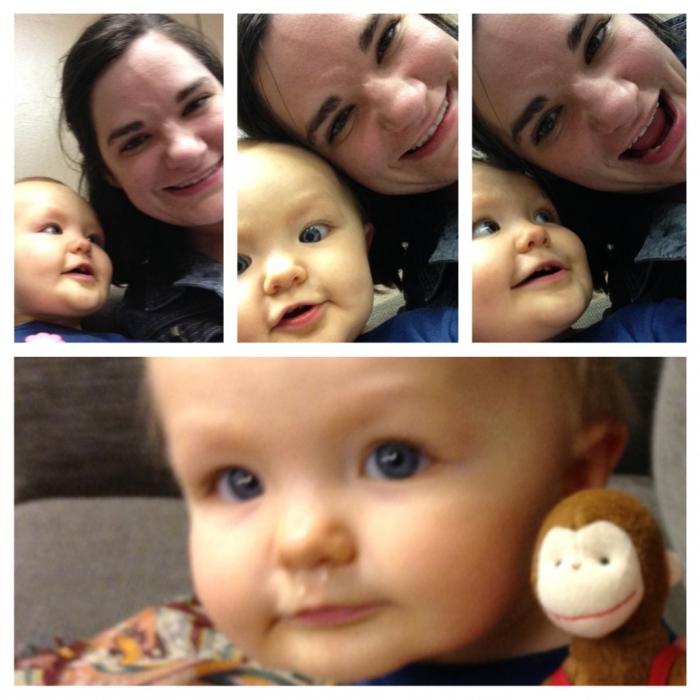
Wanneer een gebruiker in de praktijk een vraag heeft over het combineren van foto's,
stijgen herhaaldelijk maar vaardigheden inAdobe Photoshop heeft het nog niet, het programma Photoscape is perfect. Na de lancering moet u op het pictogram "Combinatie" klikken. Er wordt een venster geopend waarin u afbeeldingen moet overbrengen. Dit gebeurt op dezelfde manier als in de vorige versie. Aan de rechterkant wordt de gebruiker manieren geboden om frames te plaatsen, maar deze worden niet onderscheiden door een dergelijke diversiteit als in Photoshop. Maar voor vertrouwdheid en eenvoudige combinaties zijn ze redelijk geschikt. Net als in de vorige versie is het samenvoegen van foto's voltooid door het bestand op te slaan.

Als de gebruiker heeft besloten om het gewoon te proberenlijm de afbeeldingen, dan kan hij het Picasa-hulpprogramma gebruiken. Nadat je het programma hebt geopend, moet je de foto's selecteren die je wilt gaan samenstellen, en hier worden ze niet gesleept, je moet de weg ernaar toe wijzen. In het onderste gedeelte van het editorvenster zullen deze frames in gereduceerde vorm verschijnen. Vervolgens moet de gebruiker doorgaan met het verwerken van geselecteerde items, en de set van ingebouwde tools hiervoor is helaas klein. Maar voor proef of vertrouwdmaking is het meer dan genoeg. Nadat de verwerking is voltooid, moet u klikken op "Een collage maken". Hier in het venster dat verschijnt, zijn functies zoals het veranderen van de achtergrond, de locatie van frames en hun hellingshoek beschikbaar. Dat wil zeggen, het werken met foto's gaat door. Nadat het voltooid is, moet je onthouden om op de knop "Collage opslaan" te klikken, anders zal al het werk in de put verdwijnen.
Weten hoe je foto's en welke programma's combineerthet moet gebruikt worden, een persoon kan zijn eigen kleine meesterwerken maken. Optioneel moeten ze worden neergelegd in sociale netwerken. Dergelijke collages kunnen op grote posters worden afgedrukt, van deze achtergronden worden gemaakt of gewoon aan een vriend worden gegeven.